이번 포스팅은 크롬 브라우저, 응용프로그램의 side-by-side 구성 오류 해결 방법 4입니다. 크롬 브라우저를 열 때 다음과 같은 오류 메시지가 떴습니다. "응용프로그램의 side-by-side 구성이 잘못되어 응용 프로그램을 시작하지 못했습니다"
목차
오류의 원인
크롬 브라우저를 열었을 때 인터넷이 열리지 않고 다음과 같은 오류 메시지가 떴습니다
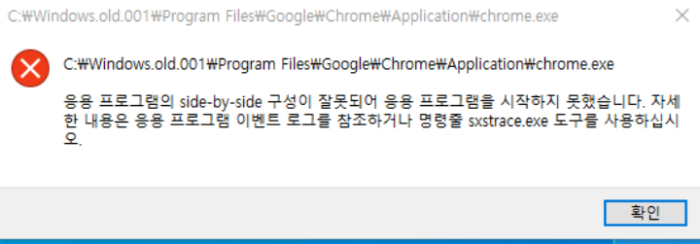
[응용프로그램의 side-by-side 구성이 잘못되어 응용 프로그램을 시작하지 못했습니다. 자세한. 내용은 응용프로그램 이벤트 로그를 참조하거나 명령줄 sxstrace.exe 도구를 사용하십시오]
이 오류 메시지는 크롬 브라우저가 실행 중인 응용 프로그램에 필요한 side-by-side 구성이 올바르지 않아 발생하는 문제입니다. 일반적으로 이 오류는 시스템 파일 충돌, 손상된 파일 또는 설치 중에 문제가 발생한 경우에 발생할 수 있습니다. 아래에 몇 가지 해결 방법을 알아보겠습니다.
시스템 재부팅
먼저 시스템을 재부팅하고 크롬을 다시 실행해 보세요. 때때로 일시적인 문제로 인해 발생할 수 있습니다.
크롬 재설치
크롬 브라우저를 완전히 제거한 후 최신 버전을 다시 설치합니다. 이를 위해 다음 단계를 따릅니다.
1. 컴퓨터의 "제어판"으로 이동하고 "프로그램 추가/제거" 또는 "프로그램 및 기능"을 선택합니다.
2. 목록에서 "Google Chrome"을 찾아 제거합니다.
3. 크롬의 공식 웹사이트로 이동하여 최신 버전을 다운로드하고 설치합니다.
시스템 파일 검사
손상된 시스템 파일이 문제의 원인일 수 있습니다. 시스템 파일 검사를 실행하여 문제를 해결합니다.
1. "시작" 버튼을 클릭하고 "명령 프롬프트"를 검색한 다음 "명령 프롬프트"를 우클릭하여 "관리자 권한으로 실행"을 선택합니다.
2. 명령 프롬프트 창에서 "sfc /scannow"를 입력하고 Enter 키를 눌러 실행합니다.
3. 시스템 파일 검사가 완료되면 재부팅하고 크롬을 다시 실행합니다.
sxstrace.exe 도구 사용
오류 메시지에 언급된 sxstrace.exe 도구를 사용하여 문제의 원인을 파악할 수도 있습니다. 다음 단계를 따라 진행합니다.
1. "시작" 버튼을 클릭하고 "명령 프롬프트"를 검색한 다음 "명령 프롬프트"를 우클릭하여 "관리자 권한으로 실행"을 선택합니다.
2. 명령 프롬프트 창에서 "sxstrace.exe trace -logfile:C:\trace.log"을 입력하고 Enter 키를 눌러 실행합니다.
3. 크롬을 다시 실행하여 오류가 발생할 때까지 사용합니다.
4. 오류가 발생한 후 명령 프롬프트 창에서 "sxstrace.exe parse -logfile:C:\trace.log"을 입력하고 Enter 키를 눌러 실행합니다.
5. 이 명령은 이전 단계에서 생성된 로그 파일을 분석하여 오류의 원인을 찾습니다.
6. 분석이 완료되면 해당 오류에 대한 자세한 내용을 확인할 수 있습니다.
7. 해당 내용을 기반으로 추가 조치를 취할 수 있습니다.
'IT' 카테고리의 다른 글
| Apple Vision Pro 혁신적인 공간 컴퓨터가 선보이다 (0) | 2023.06.08 |
|---|---|
| Microsoft Office 2016, Office 2019 다운로드 및 설치 (0) | 2023.06.07 |
| 엑셀에서 자주 사용하는 단축키 정리 (1) | 2023.05.20 |
| 와이파이가 없는 장소에서 인터넷을 연결할 수 있는 방법 (0) | 2023.05.11 |
| 페이스북 동영상 pc, 모바일에서 다운로드하는 방법 (0) | 2023.03.21 |
댓글